อาการปวดหัวที่ใหญ่ที่สุดอย่างหนึ่งที่ปรากฏในคอมพิวเตอร์คือการทำงานช้า และไม่มีอะไรเลวร้ายไปกว่าการไม่รู้วิธี กำหนดค่า PC . อย่างถูกต้อง. โดยพื้นฐานแล้ว เพราะถ้าเราทำไม่ถูกต้อง เราจะมาดูกันว่าเมื่อเวลาผ่านไปประสิทธิภาพจะแย่ลงได้อย่างไร แม้ว่าจะมีคุณลักษณะสองประการที่เราสามารถปิดใช้งานเพื่อเพิ่มประสิทธิภาพได้
แม้ว่าในกรณีอื่นๆ อาจเป็นความผิดของระบบปฏิบัติการเองก็ตาม ในกรณีนี้ Windows. ก็อาจทำให้พีซีทำงานช้าลงเนื่องจากการกำหนดค่าหรือโปรแกรมบางอย่างที่เราได้ติดตั้งไว้ในคอมพิวเตอร์ เพราะฉะนั้น จะดีกว่า ปิดใช้งานคุณสมบัติ Windows ทั้งสองนี้.

ปรับประสิทธิภาพและรูปลักษณ์ของ Windows
หนึ่งในการกำหนดค่าแรกๆ ที่เราจะต้องดำเนินการบนคอมพิวเตอร์คือเอฟเฟ็กต์ภาพ เช่นเดียวกับภาพเคลื่อนไหวและเอฟเฟกต์เงา สิ่งเหล่านี้สามารถส่งผลต่อประสิทธิภาพของพีซี Windows ในระดับมากหรือน้อย ด้วยเหตุผลนี้ ถ้ามันทำงานช้าสำหรับคุณ ก็ถึงเวลาที่ต้องปรับเปลี่ยน:
- ไปที่แท็บค้นหาบน แถบงานพีซี
- พิมพ์“ ประสิทธิภาพ ” และเลือกไฟล์ ปรับรูปลักษณ์และประสิทธิภาพของ Windows ตัวเลือก
- ข้างในแตะที่ Visual ผล และเลือก ปรับเพื่อประสิทธิภาพที่ดีที่สุด แถบ
- ในที่สุด คลิกที่สมัคร ให้รีสตาร์ทพีซีและคุณจะสามารถดูว่าคอมพิวเตอร์ทำงานเร็วขึ้นได้อย่างไร

คอมพิวเตอร์เริ่มทำงานช้ามากหรือไม่?
ตอนนี้ ถ้าปัญหากับคอมพิวเตอร์ของคุณคือเปิดได้ช้ามาก ข้อผิดพลาดอยู่ในการกำหนดค่าของโปรแกรมที่ดำเนินการทันทีที่พีซีเริ่มทำงาน การทำเช่นนี้เราจะต้อง ปิดการใช้งานโปรแกรมเริ่มต้นที่ไม่จำเป็น . และนั่นก็คือ อาจมีเครื่องมือหลายอย่างที่เริ่มทำงานโดยอัตโนมัติทันทีที่คุณเปิดคอมพิวเตอร์ ดังนั้นเครื่องมือเหล่านี้จะทำงานในพื้นหลัง โชคดีที่เราสามารถปิดการใช้งานโปรแกรมเหล่านี้ได้ด้วยวิธีต่อไปนี้:
- แตะที่ปุ่ม Windows บนคอมพิวเตอร์ แถบงานของ
- พิมพ์การตั้งค่าและเข้าถึงเมนู
- ข้างในตรงไปที่ การใช้งาน .
- จากนั้นคุณจะต้องคลิกที่ แท็บหน้าแรก .
- ภายในนี้ คุณจะสามารถเห็นโปรแกรมทั้งหมดที่รันได้ทันทีที่คุณ เริ่มพีซี . มันจะบอกคุณถึงผลกระทบที่มีต่อทีม
- สุดท้ายคุณจะต้อง ปิดการใช้งานโปรแกรมเหล่านั้นที่คุณไม่ต้องการ . โดยเฉพาะผู้ที่มีผลกระทบสูงต่อประสิทธิภาพของคอมพิวเตอร์
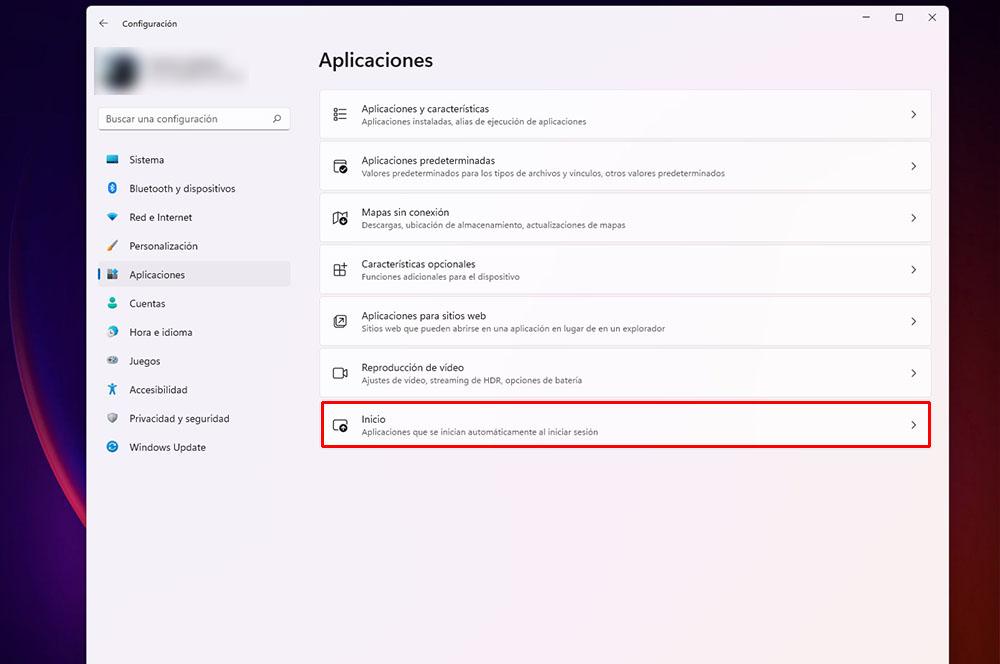
นอกจากนี้ยังมีอีกทางเลือกหนึ่งในการค้นหาว่าเครื่องมือนั้นคืออะไร เริ่มต้นโดยอัตโนมัติบนพีซีของคุณ . สิ่งที่คุณต้องทำคือดูที่ไอคอนโปรแกรมในพื้นที่แจ้งเตือนที่ด้านขวาสุดของแถบงาน หากต้องการทราบชื่อ คุณจะต้องแตะไอคอนในรูปลูกศรที่เงยหน้าขึ้นมอง
ไม่ว่าในกรณีใด วิธีที่ดีที่สุดคือทำตามขั้นตอนข้างต้น เนื่องจากแอปพลิเคชันจำนวนมากจะไม่ปรากฏขึ้น เนื่องจากอาจทำงานในพื้นหลังได้ และถ้าในกรณีของคุณ คุณปิดการใช้งานโปรแกรมระหว่างการเริ่มต้น Windows แต่ มันยังคง เพื่อเริ่มต้นด้วยตัวเองคุณจะต้อง สแกนหาไวรัสและมัลแวร์ .